有線LANと無線LANの違いを徹底比較!どっちがいいか検証

「有線LANと無線LANとでは、どっちがいいの?」と質問を受けることがありますが、それぞれ異なる特徴があるため、一概にはいえません。
ビジネスで効率的にインターネット環境を構築するには、まず有線LANと無線LANのそれぞれの特徴を理解することが重要です。
本記事では、有線LANと無線LANのそれぞれの特徴をご紹介します。
また有線と無線は併用ができるため、特徴を踏まえた上で併用の方法も解説します。
最適なインターネット環境を構築したいとお考えの方は、ぜひ参考にしてください。

監修者
登 雄三
(のぼり ゆうぞう)
保有資格:工事担任者(AI・DD総合種)/電気工事士
2010年設立「株式会社デジコンnet」の代表取締役。本社を構える神戸を中心に、全国各地でビジネスフォン・複合機・防犯機器などのOA機器の販売や電話工事、電気工事、LAN配線工事、VPN構築を主に手掛ける。2023年には名古屋へ拠点進出。
2010年設立「株式会社デジコンnet」の代表取締役。本社を構える神戸を中心に、全国各地でビジネスフォン・複合機・防犯機器などのOA機器の販売や電話工事、電気工事、LAN配線工事、VPN構築を主に手掛ける。2023年には名古屋へ拠点進出。
有線LANと無線LANとの違いを7項目で比較

有線LANと無線LANにはさまざまな違いがあります。
代表的な違いを以下7項目で解説します。
- 接続方法
- 通信速度
- 通信の安定性
- セキュリティ面
- 接続可能な距離
- 接続可能台数
- 利便性
なおLANの基礎知識についてはこちらの記事「【図解で簡単】LANとは?WANとの違いなどネットワークの基礎を解説!」も参考にしてください。
①接続方法
接続方法に関しては、以下のような違いがあります。
- 有線LAN:LANケーブルを使った配線
- 無線LAN:LANケーブル不要
「有線LAN」は、名前のとおり、LANケーブルを使う有線接続方式です。
ルーターから各デバイスにLANケーブルをつなげる必要があるため、使用場所は制限されます。
また接続する端末が多いと配線がごちゃごちゃしやすい側面もあります。
一方「無線LAN」は、物理的なケーブルではなく電波で通信が可能です。
そのため配線の面倒がなく、美観も損ねません。
そして電波が届く範囲であれば、どこでも通信できます。
インターネットを利用する場所を柔軟に選べるのが、無線LANの大きな魅力です。
②通信速度
通信速度については、以下の違いがあります。
- 有線LAN:理論最大値は40Gbps(最新のLANケーブル規格「CAT8」の場合)
- 無線LAN:理論最大値は9.6Gbps(最新のWi-Fi規格「Wi-Fi 6E」の場合)
上記はどちらも理論上の最大値であり、実際の通信速度は通信環境により大幅に落ちることがあります。
とはいえ、有線LANのほうが一般的に高速であることは変わりありません。
実際、無線LANと有線LANを比べたところ、「有線LANのほうがスピードテストでよい結果が出た」という方は少なくないでしょう。
両者に速度差が出る原因としては、以下の点が挙げられます。
- 通信方式の違い(全二重通信か半二重通信か)
- 通信の安定性
まず通信方式について、有線LANは全二重通信を採用しており、データの送受信が同時に可能です。
これに対して無線LANは半二重通信であり、送受信を交互に行う必要があるため、速度が遅れることがあります。
ただし、最近の技術進歩、特に「MU-MIMO」技術の導入により無線LANの性能が向上し、この遅延が軽減されています。
通信の安定性に関しては、有線LANが無線LANに比べてより安定しており、その結果として通信速度が向上しています。
無線LANは外部からの干渉を受けやすいため、比較的不安定な通信となることが多いです。
③通信の安定性
有線LANと無線LANでは、通信の安定性においても差があります。
- 有線LAN:基本的に安定性が高い
- 無線LAN:環境によって不安定になることが少なくない
有線LANでは、途切れがないケーブルによって物理的に結線されています。
ほかの機器からの電磁波による影響を受けてノイズが発生することもありますが、無線LANと比べると安定しています。
それに対し無線LANは、傾向としてほかの機器から発せられる電波の干渉を受けやすく、障害にも弱いです。
なお無線LANの場合、使用する周波数による違いもあるため、以下を把握しておきましょう。
- 2.4GHz:電子レンジやBluetoothを使用する機器との電波干渉が生じやすい
- 5GHz:一般的には電波の干渉を受けにくいものの、気象レーダーや航空機レーダーの電波との干渉リスクがある
- 6GHz:電波の干渉を受けにくい
また、電波の傾向・特徴として、2.4GHzの方が5GHzや6GHzよりも壁や障害物に強いといった、電波の特徴も理解しておく必要があります。
④セキュリティ面
セキュリティ面については、両者に以下のような違いがあります。
- 有線LAN:ケーブルや機器に物理的なアクセスをしないといけないためセキュリティ度は高め
- 無線LAN:SSIDとパスワードが漏洩するとネットワークにアクセスされるほか、暗号化していないと危険
有線LANのセキュリティリスクは存在しますが、ケーブルや機器への物理的アクセスが必要なため、外部からの攻撃は困難です。
ただし、内部の関係者が攻撃を仕掛ける場合は除きます。
一方、無線LANは社内外からの電波を受信できるため、不正アクセスのリスクが高くなります。
しかし、適切な暗号化と認証対策を行うえば、無線LANでもセキュリティ強化が可能です。
⑤接続可能な距離
接続可能な距離には、以下の違いがあります。
- 有線LAN:ハブやPoE装置などで延長すれば1km近くまでつなげられる
- 無線LAN:屋内なら数十メートル/障害物がないなら100mくらい
長距離でのインターネット接続が必要な場合は、基本的に有線LANのほうが適しています。
2022年9月にIEEE802.11ahという半径1km届く規格が登場してはいるものの、通信の安定性を踏まえると現状は有線LANのほうが優れています。
⑥接続可能台数
有線LANと無線LANとの接続可能台数は、以下のとおりです。
- 有線LAN:ルーターやスイッチングハブなどの搭載LANポート数分の台数
- 無線LAN:ルーターやアクセスポイントなどの機器の推奨接続台数以下が目安
有線LANの場合、ポート数を増やすには、スイッチングハブなどの増設機器を必要に応じて増設する必要があります。
無線LANについては、ルーターやアクセスポイントなどの機器のスペックによって接続可能台数が左右されます。
機器のスペックを超えた台数を接続してインターネット通信をすると、遅延や通信トラブルが起こりやすくなります。
どのような設備・機器を導入するかによって左右されますが、一般的には有線LANのほうが多くの機器を接続可能です。
⑦利便性
オフィスで利用する場合の利便性の観点では、無線LANの方が優れています。
無線LANが優れている点は以下の点です。
- 室内の広いエリアでインターネット回線を利用できる
- スマートフォンやタブレットなどのデバイスも簡単に接続できる
- 配線が不要であるため、オフィス内の特にデスク周りがごちゃごちゃしない
- スタッフが配線につまずいて転ぶなどのリスクがない
有線LANについては、床下や壁に配線をするなどの工夫によりデメリットを最小限に抑えることは可能です。
【結論】有線と無線はどっちがいいの?

7つの違いを見て、有線LANと無線LANのどちらがよいのか、迷う方もいらっしゃるでしょう。
そこで両者の違いを踏まえた上で、どちらのLANが向いているのか端的に解説しましょう。
まずは有線LANと無線LAN双方のメリットとデメリットをまとめ、それぞれどんなケースでおすすめなのか説明します。
有線LANのメリット・デメリットまとめ
有線LANには、以下のメリット・デメリットがあります。
【有線LANのメリット】
- 通信速度が速い
- 安定した通信ができる
- セキュリティレベルが高め
【有線LANのデメリット】
- 接続できる端末に制限がある
- ケーブルをまわせる場所でしか使えない
- 配線作業が面倒でごちゃごちゃしやすい
有線LANがおすすめのケースと使い方
上記の点を踏まえた上で、有線LANがおすすめのケースと使い方は以下のとおりです。
- デスクのPCや複合機など大きく移動させる可能性が低い機器での使用
- サーバーのPCなどの安定的な高速通信が求められる時
- NASの接続
- 高速通信を必要とするアプリやツールを導入している機器
有線LANは、特に高速な通信が求められるケースや高度なセキュリティ対策が求められるケースなど、「少しでも速く安定した安全な接続」をしたい場合におすすめです。
無線LANのメリット・デメリットまとめ
無線LANには、以下のメリット・デメリットがあります。
【無線LANのメリット】
- PCもモバイル端末も幅広く接続できる
- ケーブルを取りまわさずにどこでも機器を接続できる
- 配線の手間がなく接続が楽なほか、美観を損ねない
【無線LANのデメリット】
- 通信速度がいくぶん遅い
- 電波干渉や遮蔽物による妨げなど安定性に欠くことがある
- セキュリティリスクが有線LANより高め
無線LANがおすすめのケースと使い方
上記の点を踏まえた上で、無線LANがおすすめのケースと使い方は以下のとおりです。
- モバイル端末を接続する時
- ノートPCなど持ち運びに適したPCを使いたい時字
- 小型のプリンターなど動かすことが想定される機器を使う時
- 倉庫や部屋の隅などLANケーブルの配線が難しい箇所で使用したい時
- 共用部や来客用のインターネット通信環境を設けたい場合
無線LANは「持ち運びが必要な場面や流動的な利用が求められるケース」で、実力を発揮します。
有線LANと無線LANは「併用」もおすすめ
有線LANと無線LANは、どちらかに絞らないといけないわけではありません。
併用すれば、有線LANと無線LAN双方の弱点を補えるほか、メリットにおいて相乗効果があります。
この章では併用について詳しく解説します。
有線LANと無線LANの併用とは
有線LANと無線LANの併用とは、有線LANと無線LAN両方の接続をすることです。
無線LANルーターには通常、無線LAN機能と有線LAN接続のためのポートが備わっています。
 (画像引用:WSR-3000AX4P-BK/BUFFALO)
(画像引用:WSR-3000AX4P-BK/BUFFALO)
この機能を使って、「スマホやタブレット・LANポートのない端末は無線LANに、LANポートがあり同じ場所で使うPCや複合機は有線LANに」といった接続ができます。
有線LANと無線LANの併用に必要なもの
有線LANと無線LANの併用に必要なものには、以下の機器が含まれます。
- LANポートのある無線LANルーター
- LANケーブル
- スイッチングハブ(必要に応じて)
- 中継機(必要に応じて)
スイッチングハブは、複数のLANポートを備えた機器で、LANポートの数の増設に使います。
無線LANルーターには4ポートほどしかない場合がありますが、スイッチングハブをそのうちの1ポートに接続すれば、接続できるポート数を増やせます。
中継機とは、無線LANルーターから発生するWi-Fiの電波をより広範囲に拡大できる機器です。
ルーターがある場所とは別のフロアで使いたい時や、遮蔽物があって電波が届きにくい場所など、ルーターだけでは接続が不安定になるところで活躍します。
中継機には種類がありますが、メッシュ中継に対応したものを用意すると、より効率よく無線LANを使えます。
有線LANと無線LANの併用方法
併用する方法はいくつかありますが、代表的な接続方法ご紹介します。
※ONU(回線終端装置)のルーター機能は使わず、別途無線LANルーターをつなげた状態を前提にしています。
- スイッチングハブや中継機を使わない場合
- スイッチングハブを使う場合
- 中継機を使う場合
ONUと無線LANルーターをつなぎ、ルーターのLANポートをPCや複合機に接続します。
同時にルーターのSSIDやパスワードを設定した上で、スマホやタブレットのWi-Fiを該当するSSIDに接続します。
ONUと無線LANルーターをつなぎ、ルーターのLANポートをスイッチングハブに接続します。
スイッチングハブのLANポートから、PCや複合機などにつなげます。
同時にルーターのSSIDやパスワードを設定した上で、スマホやタブレットのWi-Fiを該当するSSIDに接続すればOKです。
ONUと無線LANルーターをつなぎ、ルーターのLANポートをPCや複合機に接続します(スイッチングハブを入れてもOK)。
ルーターのSSIDやパスワードを設定した上で、中継機と接続します。
※中継機はAPモードやブリッジモードにしてください。最後に中継機とスマホやタブレットを接続します。
有線LANと無線LANに関するよくある質問
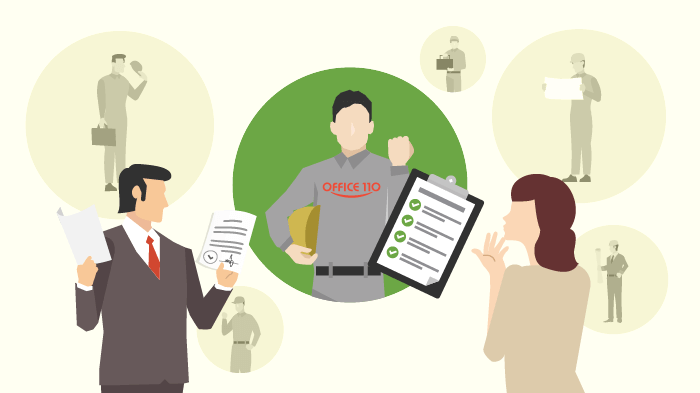
ここからは、有線LANと無線LANに関するQ&Aをいくつかご紹介します。
こちらの情報を知っておくと、LAN環境の構築に役立つので、ぜひ参考にしてください。
有線LANの正しいつなぎ方は?
有線LANの接続方法は、基本的にルーターと端末(あるいはスイッチングハブを介して)をつなぐだけです。
ただし、多少間違えやすい箇所もあるため、詳細を解説します。
- 壁の光コンセントからONU(光回線終端装置)まで光ファイバーケーブルで接続します。
- ONUを電源アダプターでコンセントに繋ぎます。
- ONUのLANポートから無線LANルーターのWANポートまでLANケーブルで接続します。ルーターも電源アダプターを使用してコンセントに繋ぎます。
- ルーターのLANポートからデスクトップPCのLANポートへLANケーブルで接続し、設定は完了です。
無線LANと有線LANを同時に使うことは可能?
「無線LANと有線LANを同じオフィス内で使う」というニュアンスであれば可能です。
前述のとおり、LANポートを備えた無線LANルーターを使用すれば、デスクトップPCや複合機は有線LAN、モバイル端末は無線LANといったつなぎ方ができます。
また、1つの端末で有線LANと無線LANを同時に接続した状態にすることも可能です。
この状態にしておけば、有線LANがなくなった時に無線LANに自動で切り替わるなど、スムーズな通信切り替えができます。
ただし、1つの端末で有線LANと無線LANを使った同時通信はできません。
たとえば、PCを両方につなげて、「動画視聴を有線LAN、メール送信は無線LAN」といった使い方は無理です。
両方を接続状態にできても、実際に通信できるのは片方だけです。
ルーター・アクセスポイント・中継機の違いは?
ルーター・アクセスポイント・中継器は混同されがちですが、それぞれ機能・役割が異なります。
- ルーター:インターネットとLAN上の複数の機器を接続する機器
- アクセスポイント:無線LAN機能を持つ「アクセスポイントモード(ブリッジモード)」のルーター
- 中継機:既存の無線LANの電波を強化する機器
ルーターは、インターネットからONUなどを通して来るデータを、PCやスマホなどの複数の端末に接続するための機器です。
ルーターを介することにより、1つの回線に複数の機器を接続できます。
アクセスポイントは、Wi-Fiの基地局の役割を持つ機器のことです。
アクセスポイントを経由することで、ルーターが振り分けた通信を無線で接続できます。
ルーターがアクセスポイントとしての機能を搭載していること場合が多いです。
中継機は、電波の届きにくい箇所や電波が弱い箇所でも安定した高速インターネット通信ができるようにするための機器です。
例えば、別のフロアや距離的に離れた箇所で無線LANを使用する際には、中継器の設置が必要です。
有線LANや無線LANの構築はOFFICE110へ

無線LANの通信環境をより強力にしたい方。
レイアウト変更で現在のLAN配線を見直したい方。
有線LANや無線LANの構築や障害対応は、「OFFICE110」へお任せください。
OFFICE110では、オフィスのさまざまな「困った」を解決し、業務効率を上げるオフィス機器を販売・設置するサービスを展開しております。
これまで全国12万社以上のお客様と取引をしてきた実績があり、数々のオフィスでサービスを提供してまいりました。
弊社では、さまざまなLAN工事を手がけています。
無線LAN構築やLAN配線工事をはじめ、LANコンセントの設置やLAN障害の対応、セキュリティ対策まで幅広く対応可能です。
最短3日後にLAN構築を始められるスピーディーな対応が持ち味であるほか、工事専門の有資格者による正確かつ美しい仕上がりの工事を得意としております。
さらにハイクオリティの工事を業界最安値でご提供。
コストパフォーマンスに優れたサービスをお約束します。
LAN環境のブラッシュアップを目指している方は、ぜひ弊社までご連絡ください。

まとめ
有線LANと無線LANにはさまざまな違いがあります。
より高速で安定した通信をしたいなら有線LAN、どこでもつなぎやすく配線の手間がない通信環境を求めるなら無線LANというイメージを持っておけば大丈夫です。
有線LANと無線LANどちらの特徴も活かせるよう、併用するのもよい選択肢です。
併用すれば、高速・安定通信と利便性を両立できます。
以下の記事では、併用について詳しく解説しているので参考にしてください。
有線LANと無線LANを新たに構築したい方や、現在の配線を見直して通信環境を改善したい方は、LAN工事のエキスパートである弊社のOFFICE110へご相談ください。
貴社のご要望やニーズをしっかりヒアリングした上で、高いコストパフォーマンスの工事を提案させていただきます。












